欢迎使用Small PDF转换成WORD转换器,这里为您提供SmallPDF转换器最新资讯以及SmallPDF转换器 相关基础教程、使用技巧、软件相关知识、软件激活、升级及常见问题等帮助。
发布时间:2024-07-31 09:14:39
在现代办公的时候,经常会遇到很多的文档,包括:Word、PPT、Excel以及PDF等,它们被广泛应用于各种场景下。然而有的时候,因为需要在传输的过程中,保持其原有的稳定和专业性,需要执行具体的转换操作,以便于更好地进行分享、打印等操作。那么,如何将常见的文档转为PDF格式呢?请不要担心,下面有六个简单好用的方法汇总,一起来看下吧。

一、首选办公功能
在大部分电脑及其它电子设备,都会接入了微软Office软件这样的应用程序,用户只需简单依序执行以下步骤,即可快速实现常见文档至PDF格式的转换操作。首先,打开需要转换的办公文档,并点击主操作页面顶部的“文件”菜单,在接下来选择“另存为”功能。最后在新弹出的窗口中选择PDF格式并完成保存操作。如此一来,原本的常见文档便可轻松地转为PDF格式了。
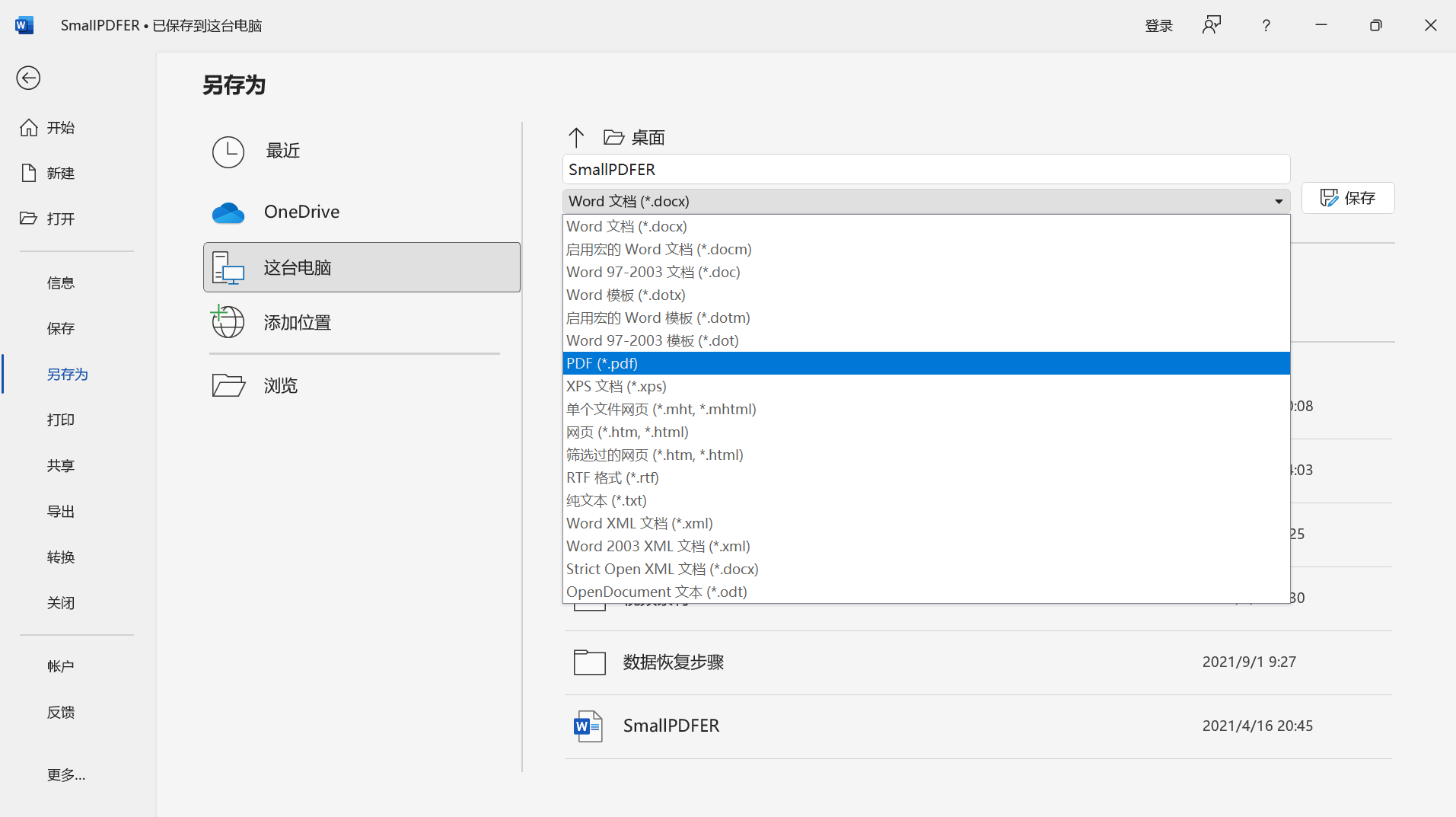
二、虚拟打印操作
其次,如果说您追求简单的操作方式,那么简单来说,虚拟打印操作将是一个不错的选项。目前,这个方法就是将您电脑中的文件以PDF格式进行“打印”的方法。只需选择任意文档,依次点按“文件”菜单中的“打印”选项,接着在打印机列表中查找并选中“Microsoft Print to PDF”选项。最后,点击打印按钮,即可瞬间生成所需的PDF文件。如此一来,您的计算机是否显得更加神奇而强大呢?而这个方法在其它格式转换操作时,也有经常提到。
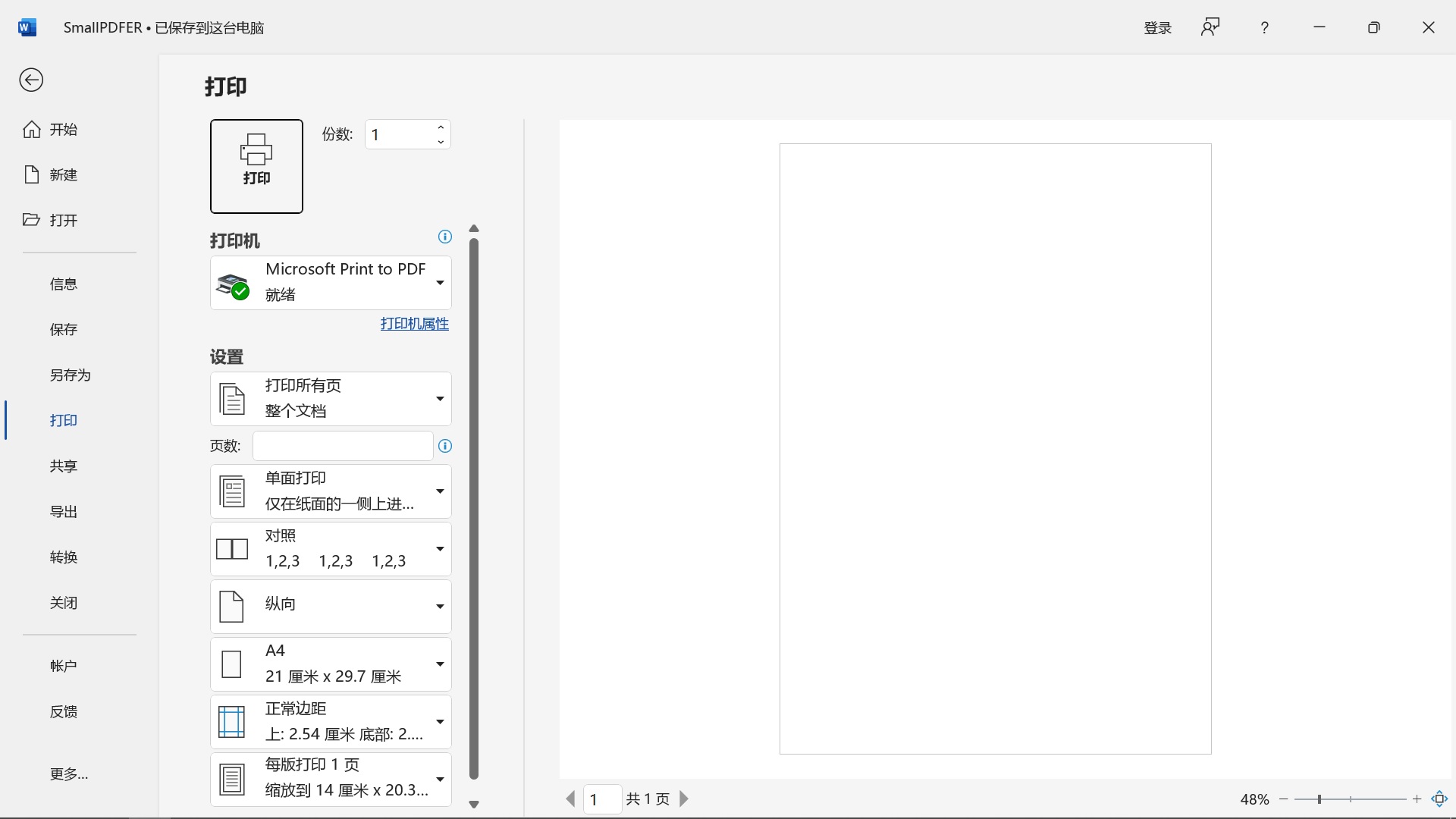
三、选择专业软件
此外,不可忽视专门的PDF处理软件的价值。例如:功能丰富的“SmallPDFer”软件可以实现此功能。首先,您可以启动该软件并选择所需文件后,轻击“转换为PDF”按钮即可完成任务。这类工具具有多种强大功能,包括但不限于文档格式转换,像PDF合并、压缩、拆分以及隐私保护等实用性技术。利用这类软件,您将深刻体验到专业级别的PDF处理效率,并且转换好的PDF文件质量也是蛮高的。
具体转换操作:
步骤1、在自己的电脑双击打开“SmallPDFer”软件,并在点击软件主界面中的“文件转PDF”功能选项。也就是将“文件转PDF”功能页面成功的打开来以后,点击左边功能列表中的具体功能。然后直接的点击“添加文件”按钮,这样你也就能够将所有需要转换的文档统一的上传到软件里面去。而且这个软件里面你是可以上传多个文档的,毕竟它是能够批量的进行转换的。
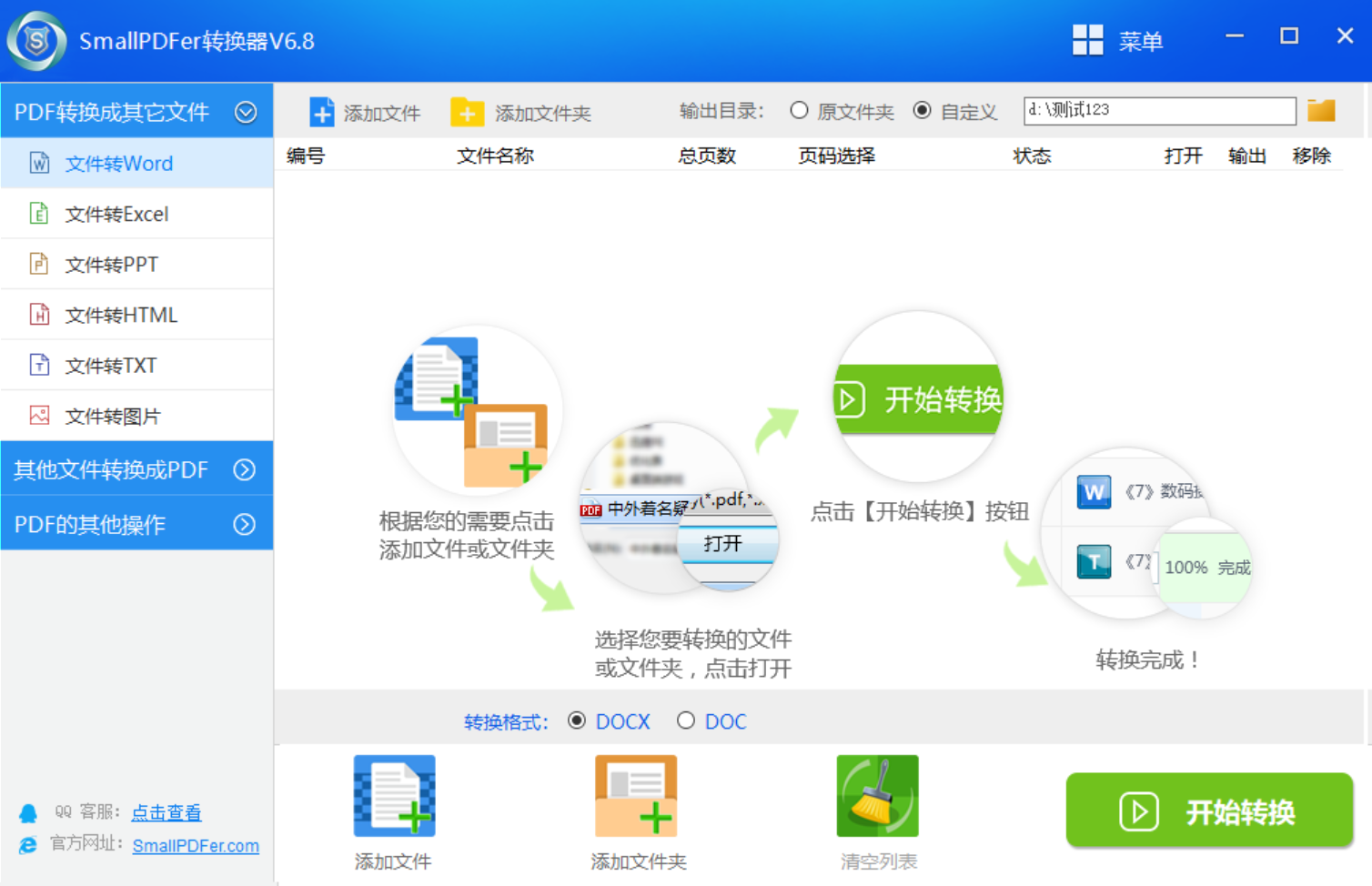
步骤2、在所有需要转换的文档成功的添加到了软件中之后,就可以直接的点击“开始转换”按钮,来启动转换程序。当软件中的转换程序已经成功的完成了以后,就会将输出文件夹自动的打开来,而且还能够在这个文件夹当中,也是能够查看到转换之后的PDF文件了,证明这个方法可以将常见文档转换成PDF了。
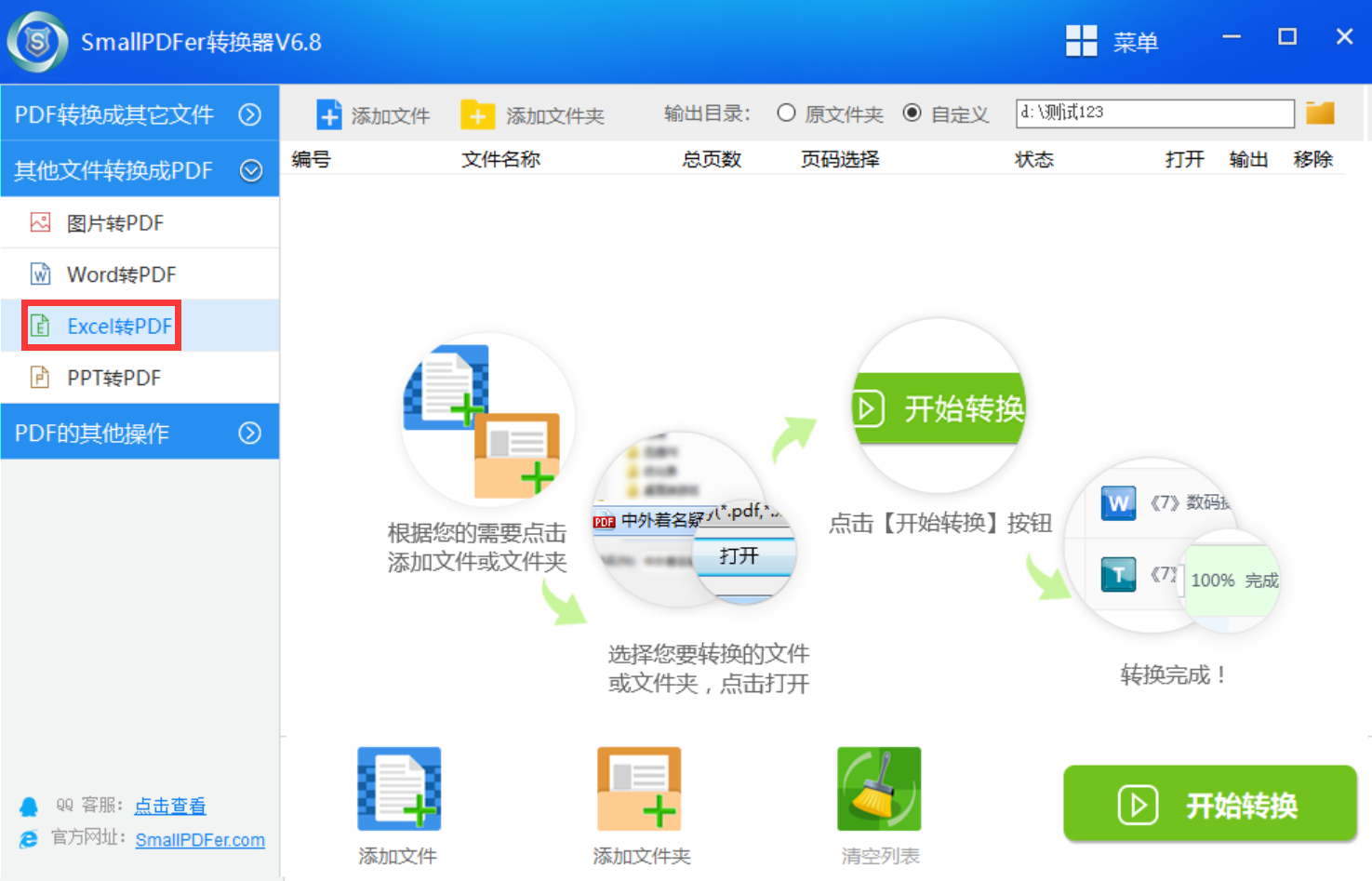
四、使用在线网页
如今众所周知,人们广泛使用各类在线工具。只需搜索网络,便可找到大量免费的PDF转换平台。上传所需文档并点击转换按钮,短短数秒后,一份完整的PDF格式文件已放置于您的下载文件夹中。如此简单易用,甚至对小白来说也是轻而易举。而在目前的市面上,像“SmallPDF”是质的推荐给大家的。它里面所具备的功能是非常丰富的,并且转换效果也是比较好的。不过有一点您在选择前得注意下,大部分在线网页在转换操作完成之后,会临时生成一个链接,需要您在指定的时间内将其下载保存到本地。
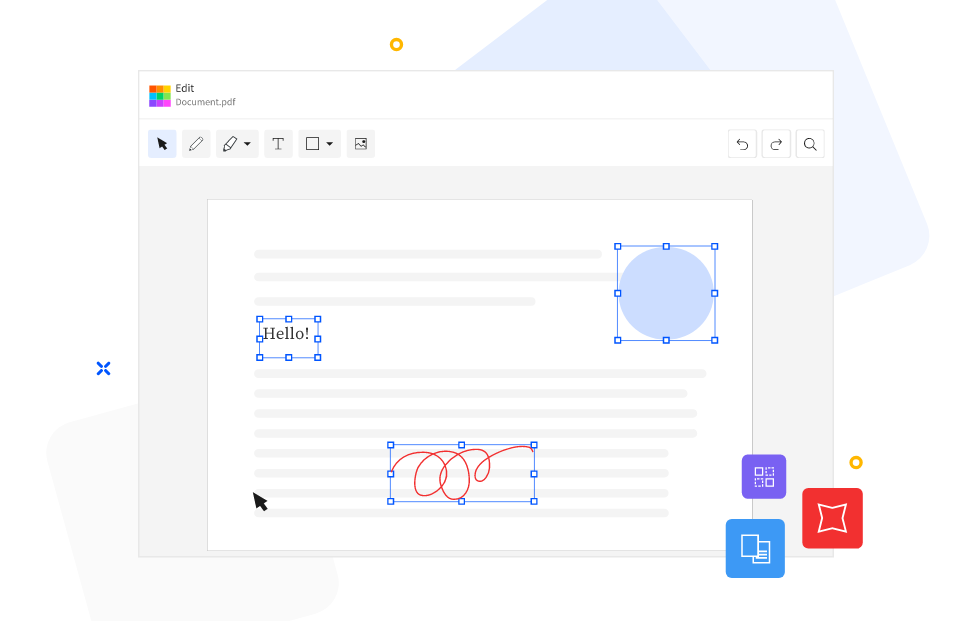
五、借助手机应用
当然了,请重视手机应用程序的实用性!诸如WPS Office之类的文本编辑应用,具备丰富的PDF转换功能,用户仅需在设备上下载并按照指引操作,便可轻松实现文档至PDF格式的转换。如果说您不知道如何去操作的话,可以先行在手机端打开所选的应用程序,并且在文件管理目录下,将需要转换的常见文档添加到里面。然后,设置一下转换的参数选项,确认无误之后点击“开始转换”按钮就能轻松地解决问题。
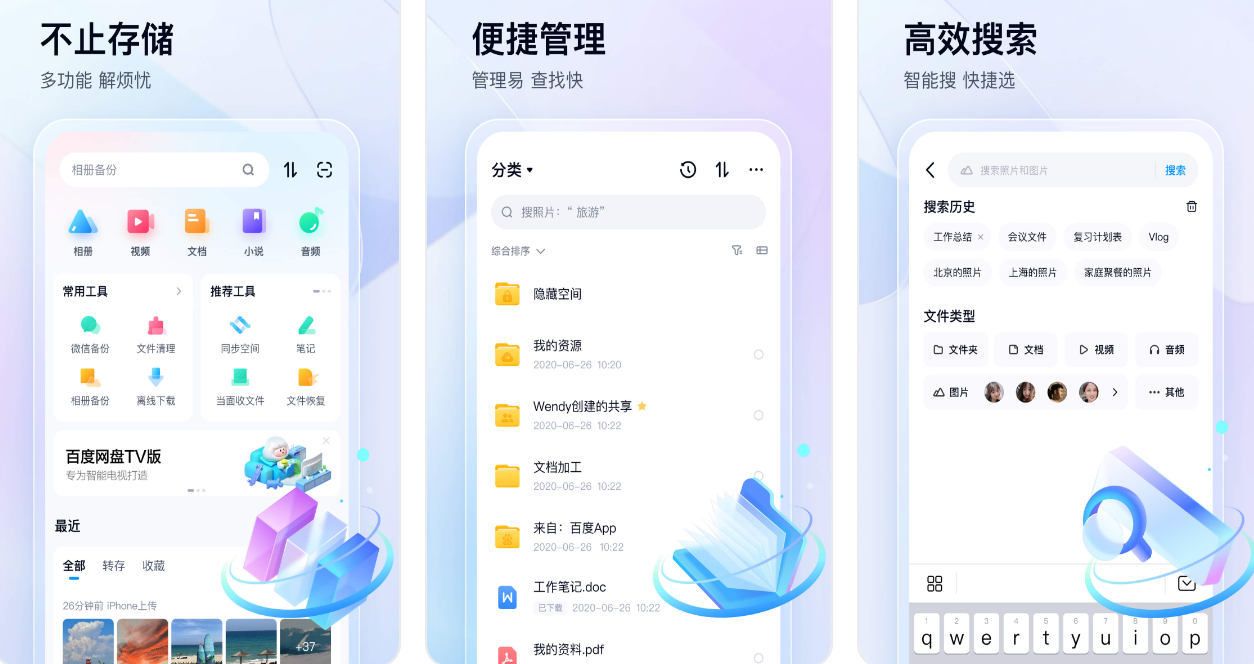
六、运用命令行插件
除了上面分享的五个方法以外,想要成功地做好常见文档转为PDF格式的话,对于精通命令行操作的用户来说,推荐使用具备命令行接口功能的Pandoc与LibreOffice两款软件,方便地实现文档到PDF文件格式间的高效转换。目前,这个方法也是很便捷的,只需您在命令行里面,输入具体的命令代码,并且将需要转换的文档放置于格式的位置,即可自动解决类似的问题了。但是,对于一些新手来说,常常会因为自身具备技能不足的情况迟迟解决不了问题。
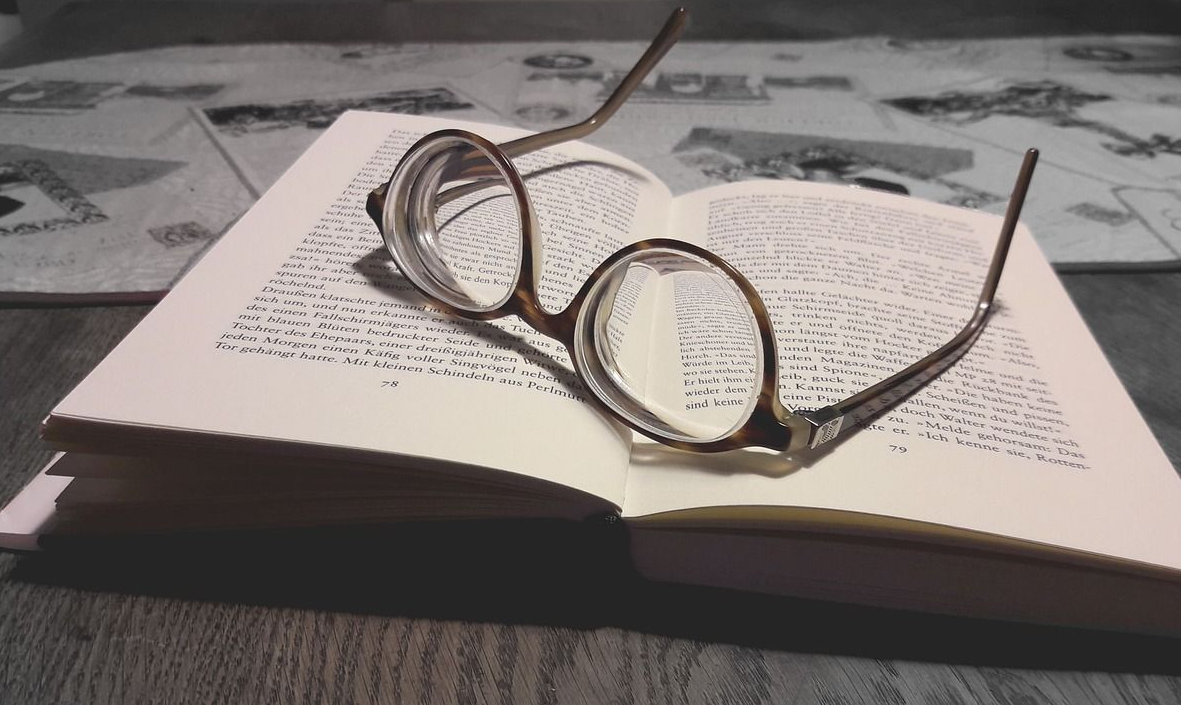
关于将常见文档转为PDF格式的六个方法,小编就为大家分享到这里了,希望您在看完之后所遇到的问题都能够被轻松地解决。总之,无论是需要将文本文件转换为各种电子设备兼容的格式,还是处理各类电子文档,皆有诸多方法将其转换为PDF格式。依据自身需求选择最适用的软件,即可使文档呈现出更专业、规范的效果。温馨提示:如果您在使用SmallPDFer这款软件的时候遇到问题,请及时与我们联系,祝您常见文档转为PDF操作成功。